Maison >interface Web >js tutoriel >Docker Hands-on : Apprenez le fichier Docker Compose avec Nodejs, Flask, PostgreSQL
Docker Hands-on : Apprenez le fichier Docker Compose avec Nodejs, Flask, PostgreSQL
- Linda Hamiltonoriginal
- 2025-01-14 18:28:14728parcourir
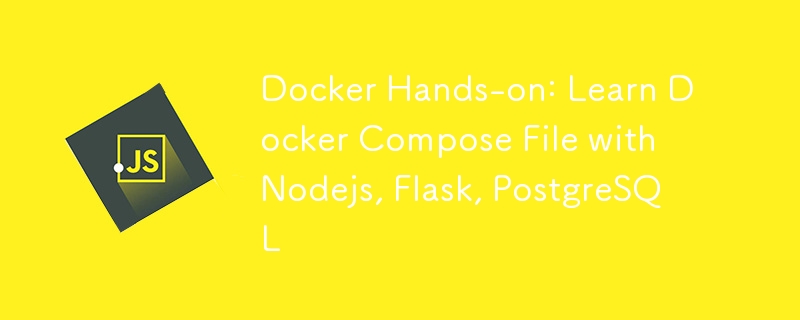
Dans le post précédent, nous avons évoqué le tutoriel Docker.
- https://dev.to/omerberatsezer/docker-tutorial-dockerfile-commands-container-images-volume-network-docker-compose-2p9h
Cette fois, nous commençons à exécuter des exemples de projets : en nous concentrant sur le fichier Docker Compose avec des images Nodejs, Flask, PostgreSQL pour implémenter différents niveaux :
- frontend (nodejs avec expressjs),
- backend (flacon),
- base de données (postgresql).
Cela montre :
- comment exécuter plusieurs conteneurs
- comment exécuter le conteneur de manière séquentielle avec depend_on
- comment exécuter des conteneurs sur le même réseau
- comment créer des volumes dans un fichier de composition
- comment implémenter la redirection de port
Dépôt de code GitHub : https://github.com/omerbsezer/Fast-Docker/tree/main/hands-on-sample-projects/full-stack-app
Structure du projet :
project-root/ ├── docker-compose.yaml ├── frontend/ │ ├── package.json │ ├── index.js │ ├── index.html │ ├── Dockerfile ├── backend/ │ ├── app.py │ ├── requirements.txt │ ├── Dockerfile
- Créez le répertoire frontend, créez Dockerfile :
FROM node:18 WORKDIR /home/app COPY . . EXPOSE 3000 RUN npm install CMD ["npm", "start"]
- Créer index.html :
<!DOCTYPE html> <html lang="en"> <head> <meta charset="UTF-8"> <meta name="viewport" content="width=device-width, initial-scale=1.0"> <title>Frontend</title> </head> <body> <h1>Frontend is working!</h1> </body> </html>
- Créez index.js (express js) :
const express = require("express");
const app = express();
const port=3000;
app.get("/", (req, res) => {
res.sendFile(__dirname + "/index.html");
})
app.listen(port, () => {
console.log(`running at port ${port}`);
});
- Créez package.json :
{
"name": "nodejsapp",
"version": "1.0.0",
"description": "nodejsapp description",
"main": "index.js",
"scripts": {
"test": "echo \"Error: no test specified\" && exit 1",
"start": "node index.js"
},
"author": "",
"license": "ISC",
"dependencies": {
"express": "^4.17.3"
}
}
- Ensuite, créez le répertoire backend et créez le Dockerfile :
FROM python:3.11 WORKDIR /usr/src/app COPY . . RUN pip install -r requirements.txt EXPOSE 5000 CMD ["python", "app.py"]
- Créer une application backend avec flask :
from flask import Flask, jsonify
app = Flask(__name__)
@app.route('/')
def home():
return "Backend is working!"
@app.route('/api', methods=['GET'])
def api():
return jsonify({"message": "Hello from the backend!"})
if __name__ == '__main__':
app.run(host='0.0.0.0', port=5000)
- Créez le fichier exigences.txt :
flask
- Enfin, créez docker-compose.yaml au-dessus des répertoires backend et frontend :
services:
frontend:
build:
context: ./frontend
container_name: frontend
ports:
- "3000:3000"
volumes:
- ./frontend:/usr/src/app
depends_on:
- backend
backend:
build:
context: ./backend
container_name: backend
ports:
- "5000:5000"
volumes:
- ./backend:/usr/src/app
command: sh -c "pip install -r requirements.txt && python app.py"
db:
image: postgres:15
container_name: db
environment:
POSTGRES_USER: user
POSTGRES_PASSWORD: password
POSTGRES_DB: mydatabase
volumes:
- db_data:/var/lib/postgresql/data
ports:
- "5432:5432"
volumes:
db_data:
- Ensuite, exécutez la commande à l'endroit où se trouve le fichier docker-compose.yaml :
user@docker:~$ docker compose up -d [+] Running 4/4 ✔ Network node_default Created 0.1s ✔ Container db Started 0.7s ✔ Container backend Started 0.7s ✔ Container frontend Started
- Ensuite, vérifiez le frontend, le backend avec curl :
user@docker:~$ curl http://localhost:3000
<!DOCTYPE html>
<html lang="en">
<head>
<meta charset="UTF-8">
<meta name="viewport" content="width=device-width, initial-scale=1.0">
<title>Frontend</title>
</head>
<body>
<h1>Frontend is working!</h1>
</body>
user@docker:~$ curl http://localhost:5000/api
{"message":"Hello from the backend!"}
user@docker:~$ curl http://localhost:5000
Backend is working!
</html>
- Enfin, stoppez les conteneurs :
user@docker:~$ docker ps -a CONTAINER ID IMAGE COMMAND CREATED STATUS PORTS NAMES 3e51751b546c node-frontend "docker-entrypoint.s…" About a minute ago Up About a minute 0.0.0.0:3000->3000/tcp, :::3000->3000/tcp frontend d8d28325ce10 postgres:15 "docker-entrypoint.s…" About a minute ago Up About a minute 0.0.0.0:5432->5432/tcp, :::5432->5432/tcp db 04c1d04a5668 node-backend "sh -c 'pip install …" About a minute ago Up About a minute 0.0.0.0:5000->5000/tcp, :::5000->5000/tcp backend user@docker:~$ docker compose down [+] Running 4/4 ✔ Container frontend Removed 1.0s ✔ Container db Removed 0.5s ✔ Container backend Removed 10.5s ✔ Network node_default Removed 0.2s user@docker:~$ docker ps -a CONTAINER ID IMAGE COMMAND CREATED STATUS PORTS NAMES
Conclusion
Cet article montre comment créer un fichier de composition Docker à l'aide d'exemples d'applications frontend (express.js), backend (flask) et base de données (postgresql). Veuillez consulter le menu ci-dessous pour découvrir d'autres contenus Docker, si vous ne les avez jamais vus auparavant.
Suivez les conseils, didacticiels et ateliers pratiques pour AWS, Kubernetes, Docker, Linux, DevOps, Ansible, Machine Learning, Generative AI, SAAS.
- https://github.com/omerbsezer/
- https://www.linkedin.com/in/omerberatsezer/
Ce qui précède est le contenu détaillé de. pour plus d'informations, suivez d'autres articles connexes sur le site Web de PHP en chinois!
Articles Liés
Voir plus- Une analyse approfondie du composant de groupe de liste Bootstrap
- Explication détaillée du currying de la fonction JavaScript
- Exemple complet de génération de mot de passe JS et de détection de force (avec téléchargement du code source de démonstration)
- Angularjs intègre l'interface utilisateur WeChat (weui)
- Comment basculer rapidement entre le chinois traditionnel et le chinois simplifié avec JavaScript et l'astuce permettant aux sites Web de prendre en charge le basculement entre les compétences en chinois simplifié et traditionnel_javascript

